سلام وقت بخیر، یکی از موارد امنیتی که قطعاً همه وردپرس کاران با اون دستوپنجه نرم کردهاند افزایش حجم آپلود وردپرس پیشفرض است و این محدودیت باعث شده خیلی از سایت داران دچار مشکلاتی بشوند، خیالتان راحت در این آموزش این مشکل را بهکل حل خواهیم کرد و در مورد افزایش حجم آپلود وردپرس هر چیزی که هست یاد خواهید گرفت.
داستان آموزش افزایش حجم آپلود در وردپرس
به خطای آپلود فایل با حجم بالاتر دقت کنید…
برای حل این مشکل چندین راه وجود دارد، تمام روشهای افزایش حجم آپلود وردپرس در فیلم آموزشی در پایان همین مطلب توضیح دادهشده است.
روش اول (افزونه):
چه زمانی از این روش استفاده کنیم؟ درصورتیکه اطلاعاتی در موردهاست و فایل های سایت ندارید این روش پیشنهاد است چون هیچ تنظیمات خاصی نیاز ندارد 🙂
- افزونه Increase Upload Max Filesize
بعد از نصب افزونه میزان محدودیت حجمی که نیاز دارید را برحسب بایت در افزونه وارد کنید.
برای مثال 64 مگابایت میشود 67108864 بایت 🙂 اگر در تبدیل بایت به حجمهای دیگر مشکل داشتید میتوانید از سایتهای مبدل آنلاین استفاده کنید.
- افزونه PBP Increase upload limit
بعد از نصب افزونه میزان محدودیت حجمی که نیاز دارید را برحسب بایت در افزونه وارد کنید.
برای مثال 64 مگابایت میشود 67108864 بایت 🙂 اگر در تبدیل بایت به حجمهای دیگر مشکل داشتید میتوانید از سایتهای مبدل آنلاین استفاده کنید.
- افزونه PHP Settings
این افزونه بهتنهایی امکان افزایش حجم آپلود را ندارد ولی بزرگترین کاری که میکند این است که برای افزایش حجم امکان قرار دادن کد از طریق پنل وردپرس را میدهد.
کدی که برای فایل php.ini وارد میشود در بخش Editor این افزونه وارد کنید حجم افزایش پیدا میکند.
روش دوم (هاستینگ):
چه زمانی از این روش استفاده کنیم؟ اگر هاستینگ شما این امکان را داشته باشد دیگر نیازی به هیچ نوع تنظیمات و کار خاصی ندارید این مورد در صورت امکان قطعاً بهترین پیشنهاد است.
برخی از هاستینگهای ایرانی این امکان رادارند که شما بتوانید افزایش حجم آپلود وردپرس را بدون ایجاد تغییراتی در سایت تعیین کنید از مزیتهای این روش عدم نیاز به هیچگونه پلاگین و یا کدی از سمت شما است.
نمونهای از این روش از پارس پک را بهعنوان نمونه قرار دادهایم.
پنل کاربری -> تنظیمات و نمودارها -> php.ini
روش سوم ویرایش فایل (php.ini):
چه زمانی از این روش استفاده کنیم؟ در انتخاب فایل سوم و چهارم به اختیار میتوانید انتخاب کنید
وارد پوشه Wp-Admin وردپرس در هاست شوید و کد زیر را در فایل php.ini قرار دهید
نکته: درصورتیکه فایل php.ini قابلمشاهده نیست میتوانید از بخش نمایش فایل های مخفی فایل را به نمایش درآورید، درصورتیکه فایل بهکل وجود نداشت یک فایل جدید به اسم php.ini ایجاد کنید.
مقادیر 64 میزان حجم آپلود و 300 نهایت زمان طولانی شدن آپلود برحسب ثانیه است.
حتما اگر عددی برای شما فارسی دیده میشود موقع درج عدد را به معادل انگلیسی تغییر دهید
upload_max_filesize = 64M post_max_size = 64M max_execution_time = 300
روش چهارم (ویرایش فایل htaccess):
چه زمانی از این روش استفاده کنیم؟ در انتخاب فایل سوم و چهارم به اختیار میتوانید انتخاب کنید
وارد پوشه public_html هاست شوید و کد زیر را در فایل htaccess قرار دهید
نکته: درصورتیکه فایل htaccess قابلمشاهده نیست میتوانید از بخش نمایش فایل های مخفی فایل را به نمایش درآورید.
مقادیر 64 میزان حجم آپلود و 300 نهایت زمان طولانی شدن آپلود برحسب ثانیه است.
حتما اگر عددی برای شما فارسی دیده میشود موقع درج عدد را به معادل انگلیسی تغییر دهید
php_value upload_max_filesize 64M php_value post_max_size 64M php_value max_execution_time 300 php_value max_input_time 300
روش پنجم (ویرایش فایل functions.php):
چه زمانی از این روش استفاده کنیم؟ درصورتیکه قالب سایتتان اختصاصی است این روش پیشنهاد میشود.
وارد فایل Functions.php قالب شوید و کد زیر را در آن وارد کنید مقادیر 64 میزان حجم آپلود و 300 نهایت زمان طولانی شدن آپلود برحسب ثانیه است.
حتما اگر عددی براش ما فارسی دیده میشود موقع درج عدد را به معادل انگلیسی تغییر دهید
@ini_set( 'upload_max_size' , '64M' ); @ini_set( 'post_max_size', '64M'); @ini_set( 'max_execution_time', '300' );
جمعبندی!
درسته که بهصورت پیشفرض حجم آپلود وردپرس پایینه اما این دلیل بر ضعف وردپرس نیست این دقیقاً یک مورد امنیتی است.
سعی کنید حجم آپلود را تا حدی که نیاز دارید افزایش دهید به این دلیل که حجم بالا معایبی هم دارد:
- سنگین شدن سایت
- آپلود فایل های سنگین توسط هکرها (فایل های سنگین توسط سرور زمان زیادی خواهد برد که بارگذاری شوند)
امیدواریم که از این مقاله لذت برده باشید. اگر به راهنمایی بیشتری نیاز داشتید میتوانید از بخش تماس با شهر وردپرس درخواست خودتان را ارسال کنید.

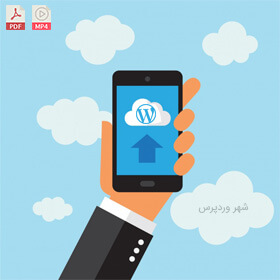
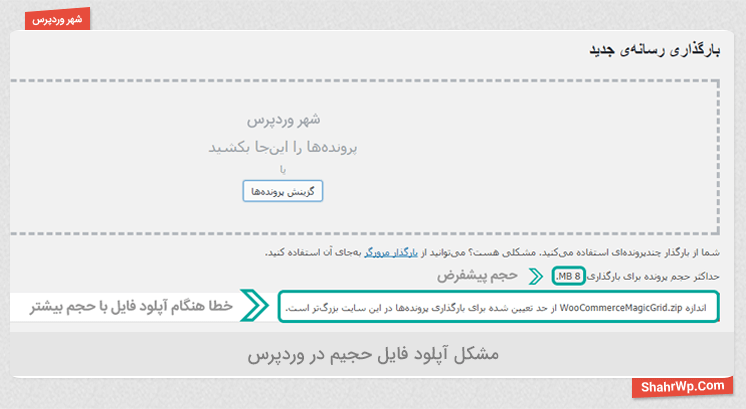
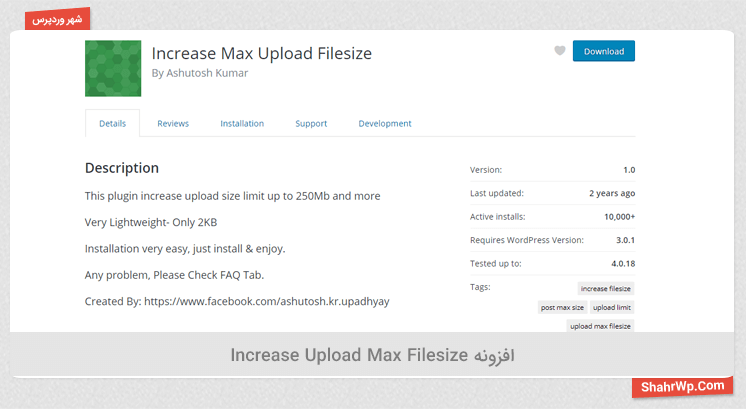
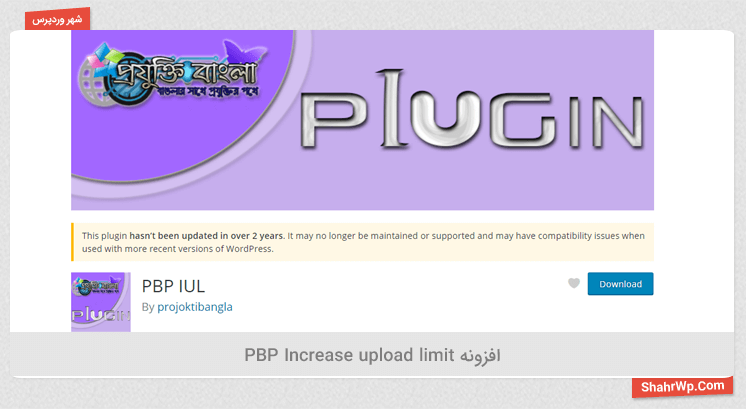

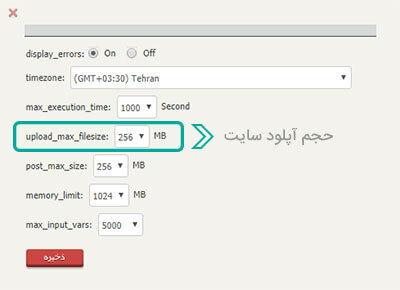




6 پاسخ
امتیاز بینندگان:5 ستاره
امتیاز بینندگان:5 ستاره
امتیاز بینندگان:5 ستاره
امتیاز بینندگان:4 ستاره
سلام کد مشکل داره
وقتی اضافه میکنم صفحه سفید میشه !
سلام لطفا اگر عدد فارسی داخل کد براتون مشاهده میشه به معادل انگلیسی تغییر بدید